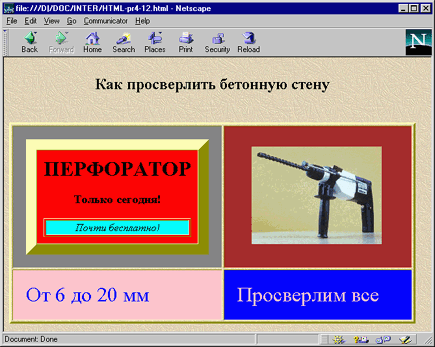|
Рассылка www.mweb.ru:
#8 (20) от 24го сентября 2003 года.
|
|
Все тонкости и секреты HTML
|
| Наши проекты |
Xosting.ru - поисковая система предоставляет вам возможность в поиске хостинг-провайдера. Что это такое и как оно работает? Вы задаете запрос на нужную вам конфигурацию тарифного плана для вашего проекта, и система самостоятельно выберет наиболее подходящий для вас вариант. Не плетись в конце, воспользуйся этой уникальной системой сейчас!
Стёб.ру - технология скоростных чатов. Молодой и очень влиятельный проект, позволяющий всем желающим хостинг любых чатов. Отличительной чертой является высокая скорость работы и простота в управлении. К тому же помимо бесплатных чатов, которые имеют некоторые ограничения в функциональности, есть действительно шикарные предложения. Покупая коммерческий чат, вы не тратите деньги, а вкладываете в будущее развитие своего сайта в целом, ибо прекрасный чат, установленный на прекрасном сайте окупит себя очень и очень быстро. Мало того, вы уже никогда не откажетесь от такого предложения. Попробуешь раз, будешь пользоваться постоянно. Ведь это доступно каждому, и это престижно! Подробнее...
MasterWEB Club - наковальня вебмастера. Всё что нужно начинающему вебмастеру, уникальные статьи по обучению в PhotoShop, CorelDRAW, Flash, HTML, DHTML, JavaScripts, Java, а также подборка шрифтов, коллекция графики, "примочки" для Web. Подробнее...
Перекур - Это лучшее место для общения на веб-дизайнерские темы. Здесь вы можете задать интересный вопрос, получить на него не менее интересный ответ и поделиться опытом с коллегами. Что особенно приятно, у форума есть модератор - это исключает пустой треп и вездесущую рекламу в сообщениях. Общайтесь с пользой!
iLIB.ru (Internet Library) - Интернет Библиотека.
|
|
| Средства описания таблиц в HTML |
|
По мере роста системы WWW стало ясно, что средств, которые заложены в НТМL, не достаточно для качественного отображения различного типа документов. Недостатком НТМL было отсутствие в его составе средств отображения таблиц. Для этой цели обычно использовался предформатированный текст (таг <PRE>), в котором таблица обрисовывалась символами АSСII. Но такая форма представления таблиц была недостаточно высокого качества и выделялась из общего стиля документа.
Таг <ТАВLЕ>.
Для описания таблиц служит таг <ТАВLЕ>. Таг <ТАВLЕ>, как и многие другие, автоматически переводит строку до и после таблицы.
Таг <ТR>
Таг <ТR> (сокращение от Таble Row - строка таблицы) создает строку таблицы. Если в таблице содержится два набора тагов <ТR></ТR>, в ней будут две строки. Весь текст, другие таги и атрибуты, которые вы хотите поместить в одну строку, должны быть помещены между тагами <ТR></ТR>.
Пример 1.10
<HTML>
<BODY>
<H1 ALIGN=CENTER>Таблица</H1>
<CENTER>
<TABLE BORDER>
<TR>
<TD COLSPAN=3>Если в таблице два тага
<TR> то в ней две строки.</TD>
</TR>
<TR>
<TD>Если в стоке три тага <TD> </TD>
<TD>то в ней </TD>
<TD>три столбца.</TD>
</TR>
</TABLE>
</CENTER>
</BODY>
</HTML>
Рис. 1.11. Использование тагов TR и TD
Таг <ТD>
Внутри строки таблицы обычно размещаются ячейки с данными, Каждая ячейка, содержащая текст или изображение, должна быть окружена тагами <ТD></ТD>. Число тагов <ТD></ТD> в строке определяет число ячеек. Строка с пятью парами тагов <ТD></ТD> будет состоять из пяти ячеек.
Пример 1.11
<HTML>
<BODY>
<TABLE BORDER>
<TR>
<TD>В</TD>
<TD>этой</TD>
<TD>строке</TD>
<TD>пять</TD>
<TD>столбцов</TD>
</TR>
<TR>
<TD>а в этой</TD>
<TD>только</TD>
<TD>три.</TD>
</TR>
</TABLE>
</BODY>
</HTML>
Рис. 1.12. В разных строках возможно задать разное количество столбцов
Таг <ТН>
При задании заголовков для столбцов и строк таблицы используются таг заголовка <ТН></ТН> (Таblе Неаder, заголовок таблицы). Эти таги аналогичны <ТD></ТD>. Отличие состоит в том, что текст, заключенный между тагами <ТН></ТН>, автоматически записывается жирным шрифтом и по умолчанию располагается посередине ячейки. Центрирование можно отменить и выровнять текст по левому или правому краю. Если воспользоваться <ТD></ТD> с тагом <В> и атрибутом <АLIGN=CENTER>, текст тоже будет выглядеть как заголовок. Однако, следует иметь в виду, что не все броузеры поддерживают жирный шрифт в таблицах, поэтому лучше задавать заголовки таблиц с помощью <ТН>.
Пример 1.12
<HTML>
<BODY>
<TABLE BORDER>
<TR>
<TH>Заголовок центрирован по умолчанию</TH>
<TH COLSPAN=2>Заголовок может объединять
столбцы</TH>
</TR>
<TR>
<TH>Заголовок может быть расположен
перед столбцами</TH>
<TD>Текст или данные</TD>
<TD>Текст или данные</TD>
</TR>
<TR>
<TH ROWSPAN=3> Заголовок может
объединять строки</TH>
<TD>Текст или данные</TD>
<TD>Текст или данные</TD>
</TR>
<TR>
<TD>Текст или данные</TD>
<TD>Текст или данные</TD>
</TR>
<TR>
<TD>Текст или данные</TD>
<TD>Текст или данные</TD>
</TR>
</TABLE>
</BODY>
</HTML>
Рис. 1.13. Таг заголовков для столбцов и строк TH и его атрибуты COLSPAN= и ROWSPAN=
Таг <САРТIОN>
<CAPTION> позволяет создавать заголовки таблицы. По умолчанию заголовки центрируются и размещаются либо над (<САРТION АLIGN=ТОР>), либо под таблицей (<САРТION ALIGN=ВОТТОМ>). Заголовок может состоять из любого текста и изображений. Текст будет разбит на строки, соответствующие ширине таблицы. Иногда таг <САРТION> используется для подписи под рисунком. Для этого достаточно описать таблицу без границ.
Заголовок может состоять из любого текста и изображений. Текст будет разбит на строки, соответствующие ширине таблицы. Иногда таг <САРТION> используется для подписи под рисунком. Для этого достаточно описать таблицу без границ.
Пример 1.13
<HTML>
<BODY>
<TABLE BORDER>
<CAPTION ALIGN=TOP>Заголовок над
таблицей</CAPTION>
<TR>
<TD>Текст или данные</TD>
<TD>Текст или данные</TD>
<TD>Текст или данные</TD>
<TD>Текст или данные</TD>
</TR>
</TABLE>
<TABLE BORDER>
<CAPTION ALIGN=BOTTOM>Заголовок
под таблицей</CAPTION>
<TR>
<TD>Текст или данные</TD>
<TD>Текст или данные</TD>
<TD>Текст или данные</TD>
<TD>Текст или данные</TD>
</TR>
</TABLE>
</BODY>
</HTML>
Рис. 1.14. Таг заголовка CAPTION
Атрибут NOWRAP
Обычно любой текст в таблице, не помещающийся в одну строку ячейки, переходит на следующую строку. Однако, при использовании атрибута NOWARP с тагами <ТН> или <ТD> длина ячейки расширяется на столько, чтобы, заключенный в ней текст поместился в одну строку.
Атрибут СОLSPAN=
Таги <ТD> и <ТН> модифицируются с помощью атрибута СОLSPAN= (Column Span, соединение столбцов). Если вы хотите сделать какую-нибудь ячейку шире, чем верхняя или нижняя, можно воспользоваться атрибутом СОLSPAN=, чтобы растянуть ее над любым количеством обычных ячеек.
Пример 1.14
<HTML>
<BODY>
<CENTER>
<TABLE BORDER=3>
<TR>
<TD>
Если вы хотите сделать какую-нибудь ячейку
шире, чем верхняя или нижняя,
</TD>
<TD>
можно воспользоваться атрибутом СОLSPAN=,
</TD>
</TR>
<TR>
<TD BGCOLOR=WHITE COLSPAN=2>
чтобы растянуть ее над любым количеством
обычных ячеек.
</TD>
</TR>
</TABLE>
</CENTER>
</BODY>
</HTML>
Рис. 1.15. Атрибут COLSPAN=
Атрибут ROWSPAN=
Атрибут ROWSPAN=, используемый в тагах <ТD> и <ТН>, аналогичен атрибуту СОLSPAN=, только он задает число строк, на которые растягивается ячейка. Если вы указали в атрибуте ROWSPAN= число, большее единицы, то соответствующее количество строк должно находиться под растягиваемой ячейкой. Нельзя поместить ее внизу таблицы.
Атрибут WIDТН=
Атрибут WIDТН= применяется в двух случаях. Можно поместить его в таг <ТАВLЕ> для задания ширины всей таблицы, а можно использовать в тагах <ТR> или <ТН> для задания ширины ячейки или группы ячеек. Ширину можно указывать в пикселях или в процентах. Например, если вы задали в таге <ТАВLЕ> WIDTH=250, вы получите таблицу шириной 250 пикселей независимо от размера страницы на мониторе. При задании WIDТН=50% в таге <ТАВLЕ> таблица будет занимать половину ширины страницы при любом размере изображения на экране. Так что, указывая ширину таблицы в пикселях имейте в виду, что если у вашего читателя узкая область просмотра, ваша страница может выглядеть несколько странно. Если вы пользуетесь пикселями и таблица оказывается шире области просмотра, внизу появится полоса прокрутки для перемещения вправо и влево по странице. В зависимости от поставленных задач и тот, и другой способ задания ширины таблицы могут оказаться полезными.
Пример 1.15
<HTML>
<BODY>
<TABLE BORDER WIDTH=100%>
<TR>
<TD ALIGN=CENTER>Текст или данные - ширина 100%
</TR>
</TABLE>
или
<TABLE BORDER WIDTH=50%>
<TR>
<TD ALIGN=CENTER>Текст или данные -
ширина 50%</TD>
</TR>
</TABLE>
или
<TABLE BORDER WIDTH=200>
<TR>
<TD ALIGN=CENTER>Текст или данные -
ширина 200 пикселей</TD>
</TR>
</TABLE>
или
<TABLE BORDER WIDTH=100>
<TR>
<TD ALIGN=CENTER>Текст или данные -
ширина 100 пикселей</TD>
</TR>
</TABLE>
</BODY>
</HTML>
Рис. 1.16. Атрибут WIDTH=
Атрибут UNIТ=
Атрибут UNIT= тага <ТАВLЕ> определяет единицы измерения, используемые при указании размеров как всей таблицы, так и ее отдельных столбцов. Атрибут UNIТ= может принимать три значения:
UNIТ=ЕN - это значение присваивается по умолчанию и задает единицу измерения, равную еn-пробелу. Еn-пробел - это типографская единица измерения, равная ширине буквы <n>. Реальный размер пробела зависит от выбранного шрифта: для крупного шрифта еn-пробел больше, чем для мелкого. Обычно еn-пробел равен половине размера шрифта. Например, при использовании 12-пунктового шрифта ширина еn-пробела будет 6 пунктов. Для 8-пунктового шрифта еn-пробел занимает 4 пункта.
UNIТ=RELATIVE используется для задания относительной ширины столбцов в процентах от общей ширины таблицы. Этот способ следует по возможности применять вместо указания ширины в процентах UNIТ=RELATIVE выполняет ту же функцию, но поддерживается большим количеством броузеров.) При задании относительных (RELATIVE) единиц вводимые числа воспринимаются как ширина столбцов в процентах.
UNIТ=РIXELS - это значение применяется, когда вам нужно точно знать ширину столбца на экране. В этом случае лучше всего задать ее в пикселях. Например, таг <ТАВLЕ UNIТ=РIXELS WIDTH=340> сформирует таблицу шириной 340 пикселей.
Атрибут СОLSРЕС=
Атрибут СОLSРЕС=, используемый с атрибутом UNIТ=, определяет, сколько места занимает каждый столбец таблицы и как в нем выравниваются данные. Применяется только в таге<ТАВLЕ>.
СОLSРЕС= перечисляет все столбцы и для каждого из них задает выравнивание и размер. Для столбца (или ячейки) существует пять способов выравнивания: L - по левому краю, С - по центру, R - по правому краю, J - по правому и левому краю и D - по десятичной запятой. Если у вас пять столбцов, вы можете определить ширину и выравнивание каждого из них следующим образом:
<ТАВLЕ UNIТ=РIХЕLS СОLSРЕС="L10 С15 J25 D30">
Вы описали таблицу, в которой первый столбец имеет ширину 10 пикселей и его содержимое выравнивается по левому краю, второй столбец, шириной 15 пикселей, с выравниванием по центру, третий, шириной 20 пикселей, выровнен по правому краю, четвертый, шириной 25 пикселей, выровнен с двух сторон, а пятый, шириной 30 пикселей, выравнивается по десятичным запятым.
Атрибут DР=
Атрибут DР= (Decimal Point, десятичный знак) определяет символ, используемый для отделения целой части десятичной дроби. DР="." (по умолчанию) указывает на точку в качестве десятичного символа. DР="," задает запятую.
Пустые ячейки
Если ячейка не содержит данных, она не будет иметь границ. Если вы хотите, чтобы у ячейки были границы, но не было содержимого, вы должны поместить в нее что-то, что не будет видно при просмотре. Можно воспользоваться пустой строкой <ВR>. Можно даже задать пустые столбцы, определив их ширину в пикселях или относительных единицах и не введя в полученные ячейки никаких данных. Это средство может оказаться полезным при размещении текста и графики на странице.
Атрибут СЕLLРАDDING=
Атрибут СЕLLPADDING= определяет ширину пустого пространства между содержимым ячейки и ее границами, то есть задает поля внутри ячейки.
Пример 1.16
<HTML>
<BODY>
<CENTER>
<TABLE BORDER CELLPADDING=20>
<TR>
<TD>Текст или данные</TD>
<TD>Текст или данные</TD>
<TD>Текст или данные</TD>
</TR>
<TR>
<TD>Текст или данные</TD>
<TD>Текст или данные</TD>
<TD>Текст или данные</TD>
</TR>
</TABLE>
<BR>
<TABLE BORDER CELLPADDING=O>
<TR>
<TD>Текст или данные</TD>
<TD>Текст или данные</TD>
<TD>Текст или данные</TD>
</TR>
<TR>
<TD>Текст или данные</TD>
<TD>Текст или данные</TD>
<TD>Текст или данные</TD>
</TR>
</TABLE>
</CENTER>
</BODY>
</HTML>
Рис. 1.17. Атрибут CELLPADDING= определяющий ширину полей
Атрибуты АLIGN= и VALIGN=
Таги <ТR>, <ТD> и <ТН> можно модифицировать с помощью атрибутов ALIGN= и VALIGN=. Атрибут АLIGN определяет выравнивание текста и графики по горизонтали, то есть по левому или правому краю, либо по центру, как видно из рис. . Горизонтальное выравнивание может быть задано несколькими способами:
ALIGN=ВLЕЕDLEFT Прижимает содержимое ячейки вплотную к левому краю.
ALIGN=LEFT Выравнивает содержимое ячейки по левому краю с учетом отступа, заданного атрибутом СЕLLPADDING=.
АLIGN=СЕNTER Располагает содержимое ячейки по центру.
АLIGN=RIGHT Выравнивает содержимое ячейки по правому краю с учетом отступа, заданного атрибутом СЕLLPADDING=.
Пример 1.17
<HTML>
<BODY>
<TABLE BORDER WIDTH=100%>
<TR>
<TD ALIGN=LEFT>Текст или данные</TD>
<TD ALlGN=CENTER>Текст или данные</TD>
<TD ALIGN=RIGHT>Текст или данные</TD>
</TR>
<TR>
<TD ALIGN=RIGHT>Текст или данные</TD>
<TD ALIGN=CENTER>Текст или данные</TD>
<TD ALIGN=LEFT>Текст или данные</TD>
</TR>
<TR>
<TD ALIGN=RIGHT>Текст или данные</TD>
<TD ALIGN=RIGHT>Текст или данные</TD>
<TD ALIGN=RIGHT>Текст или данные</TD>
</TR>
<TR>
<TD ALIGN=CENTER>Текст или данные</TD>
<TD ALIGN=CENTER>Текст или данные</TD>
<TD ALIGN=CENTER>Текст или данные</TD>
</TR>
<TR>
<TD ALIGN=LEFT>Текст или данные</TD>
<TD ALIGN=LEFT>Текст или данные</TD>
<TD ALIGN=LEFT>Текст или данные</TD>
</TR>
</TABLE>
</BODY>
</HTML>
Рис. 1.18. Атрибут ALIGN= выравнивания содержимого ячеек таблицы по горизонтали
Атрибут VALIGN= осуществляет выравнивание текста и графики внутри ячейки по вертикали. . Вертикальное выравнивание может быть задано несколькими способами: VALIGN=ТОР Выравнивает содержимое ячейки по ее верхней границе.
VALIMG=МIDDLE Центрирует содержимое ячейки по вертикали.
VALIGN=ВОТТОМ Выравнивает содержимое ячейки по ее нижней границе.
Пример 1.18
<HTML>
<BODY>
<CENTER>
<TABLE BORDER WIDTH=90%>
<TR>
<TD WIDTH=100> Атрибут VALIGN= осуществляет
выравнивание текста и
графики внутри ячейки по вертикали.
</TD>
<TD VALIGN=TOP>верх,</TD>
<TD VALIGN=MIDDLE>середина,</TD>
<TD VALIGN=BOTTOM>низ.</TD>
</TR>
<TR VALIGN=TOP>
<TD> VALIGN=ТОР Выравнивает содержимое
ячейки по ее верхней границе.
</TD>
<TD>верх,</TD>
<TD>верх,</TD>
<TD>верх.</TD>
</TR>
<TR VALIGN=middle>
<TD> VALIGN=МIDDLE Центрирует содержимое
ячейки по вертикали.
</TD>
<TD>середина,</TD>
<TD>середина,</TD>
<TD>середина.</TD>
</TR>
<TR VALIGN=bottom>
<TD> VALIGN=ВОТТОМ Выравнивает содержимое
ячейки по ее нижней границе.
</TD>
<TD>низ,</TD>
<TD>низ,</TD>
<TD>низ.</TD>
</TR>
</TABLE>
</CENTER>
</BODY>
</HTML>
Рис. 1.19. Атрибут VALIGN= осуществляет выравнивание текста и графики внутри ячейки по вертикали.
Атрибут ВОRDER=
В таге <ТАВLЕ> часто определяют, как будут выглядеть рамки, то есть линии, окружающие ячейки таблицы и саму таблицу. Если вы не зададите рамку, то получите таблицу без линий, но пустое пространство для них будет отведено. Того же результата можно добиться, задав <ТАВLЕ ВОRDER=0>. Иногда хочется сделать границу потолще, чтобы она лучше выделялась. Можно для привлечения внимания к рисунку или тексту задать исключительно жирные границы. При создании вложенных таблиц приходится делать границы различной толщины для разных таблиц, чтобы их легче было различать.
Атрибут СЕLLSPACING=
Атрибут СЕLLSPACING= определяет в пикселях ширину промежутков между ячейками. Если этот атрибут не задан, по умолчанию задается величина, равная двум пикселям. Атрибут СЕLLSPASING= можно использовать, чтобы поместить текст и графику непосредственно там, где вам нужно. Если вы хотите оставить пустое место, можно вписать в ячейку пробел.
Пример 1.19
<HTML>
<BODY>
<CENTER>
<TABLE BORDER CELLSPACING=20>
<TR>
<TD>Текст или данные</TD>
<TD>Текст или данные</TD>
<TD>Текст или данные</TD>
</TR>
<TR>
<TD>Текст или данные</TD>
<TD>Текст или данные</TD>
<TD>Текст или данные</TD>
</TR>
</TABLE>
<TABLE CELLSPACING=20>
<TR>
<TD>Текст или данные</TD>
<TD>Текст или данные</TD>
<TD>Текст или данные</TD>
</TR>
<TR>
<TD>Текст или данные</TD>
<TD>Текст или данные</TD>
<TD>Текст или данные</TD>
</TR>
</TABLE>
<TABLE CELLSPACING=0>
<TR>
<TD>Текст или данные</TD>
<TD>Текст или данные</TD>
<TD>Текст или данные</TD>
</TR>
<TR>
<TD>Текст или данные</TD>
<TD></TD>
<TD>Текст или данные</TD>
</TR>
</TABLE>
</CENTER>
</BODY>
</HTML
Рис. 1.20. Атрибут CELLSPACING= определяет ширину промежутков между ячейками
[ к оглавлению ]
|
|
| Использование таблиц в дизайне страницы |
|
Приятное свойство таблиц состоит в том, что если вы захотите, то можете сделать их границы невидимыми. Это позволяет с помощью тага <ТАВLЕ> красиво размещать на странице текст и графику. До сих пор таг <ТАВLЕ> остается единственным мощным средством форматирования в HTML. Дизайнеры Web-страниц сейчас обладают практически такой же свободой использования <пустого пространства>, что и создатели печатных страниц. Таблицы в большей мере, чем что-либо другое, помогают отойти от иерархического размещения текста на Web-страницах.
Если броузер вообще поддерживает таблицы, он обычно правильно отображает наиболее интересные эффекты, полученные с помощью таблиц.
Пример 1.20
<HTML>
<BODY>
<CENTER>
<TABLE CELLPADDING=10 CELLSPACING=0 BORDER=16>
<TR>
<TD ALIGN=CENTER>
<H1>ПЕРФОРАТОР</H1>
<H3>Только сегодня!</H3>
<TABLE BORDER WIDTH=100%>
<TR><TD ALIGN=CENTER><I>Почти бесплатно!</I></TD>
</TR>
</TABLE>
</TD>
</TR >
</TABLE>
</CENTER >
</BODY>
</HTML>

Рис. 1.21. Создание выпуклых элементов
Создание разноцветных таблиц
Ведущие броузеры, позволяют отображать некоторые цвета. Есть несколько способов раскрасить таблицу, в основном они зависят от используемого броузера.
Цветные границы в Netscape Navigator
Вы не только можете окружить таблицу красивой рамкой, но еще и задать для нее цвет, отличный от цветов текста и фона. Создайте простой серый GIF (или любой GIF, который вы хотели бы иметь в качестве фона) и определите его в таге <ВODY> как фон страницы. Затем задайте цвет фона страницы. В результате ваш таг <ВОDY> будет выглядеть примерно так:
<BODY ВАСКGROUND="сооlbg.gif" ВGCOLOR=" # FF0000">
Вы создали двойной фон - GIF и заданный цвет. В результате фоновый цвет будет виден на всех границах таблиц и горизонтальных линиях (<НR>). Вне зависимости от того, является ли ваш фоновый GIF серым или нет, цветные линии и границы таблиц будут заметно выделяться. Если фоновый GIF не слишком сложно устроен, время загрузки страницы лишь немного возрастет. На приведенном ниже примере показано какие, широкие возможности дает использование цвета в HTML и в частности в таблицах.
Пример 1.21
<HTML>
<BODY BACKGROUND="bgr.gif" BGCOLOR="YELLOW" >
<CENTER>
<TABLE BORDER=3 CELLPADDING=20>
<CAPTION ALIGN=TOP><H2>Как просверлить бетонную
стену</H2></CAPTION>
<TR>
<TD BGCOLOR=GRAY>
<TABLE CELLPADDING=10 CELLSPACING=0 BORDER=16>
<TD BGCOLOR=RED ALIGN=CENTER>
<H1>ПЕРФОРАТОР</H1>
<H3>Только сегодня!</H3>
<TABLE BORDER WIDTH=100%>
<TR>
<TD BGCOLOR=AQUA ALIGN=CENTER>
<I>Почти бесплатно!</I></TD>
</TR>
</TABLE>
</TABLE>
<TD WIDTH=50% BGCOLOR=BROWN ALIGN=CENTER>
<IMG SRC="perfor1.gif" WIDTH=200 HEIGHT=150>
</TD>
</TR>
<TR>
<TD BGCOLOR=PINK>
<FONT SIZE=6 COLOR=BLUE>От 6 до 20 мм</FONT>
</TD>
<TD BGCOLOR=BLUE>
<FONT SIZE=6 COLOR=PINK>Просверлим все</FONT>
</TD>
</TR>
</TABLE>
</CENTER >
</BODY>
</HTML>
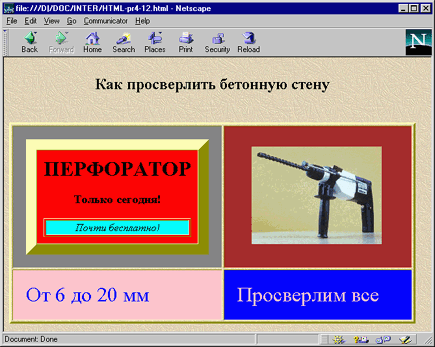
Рис. 1.22. Пример разноцветной таблицы
[ к оглавлению ]
|
|
| Интересные ресурсы |
Всё о Macromedia Flash - уроки, исходники, статьи...
DIG.ru Дайджест компьютерного рунета. - База всех русскоязычных публикаций в интернете, посвящённых околокомпьютерной тематике.
Rulz2003.H10.Ru - здесь вы найдете не только приятные сведения обо мне, но и коллекцию моих программ, которые, я считаю, должны быть на каждом современном компьютере! В дальнейшем я попробую сделать этот сайт архивом программ; как старых хороших, так и новых - еще лучших.
Создание графики для web - баннеры, логотипы, анимация и многое другое.
Soft-download - программы, русификаторы, журналы, книги, обои, различная документация.
Хочешь опубликовать ссылку на свой сайт в этой рассылке? - прочти условия
|
|
|